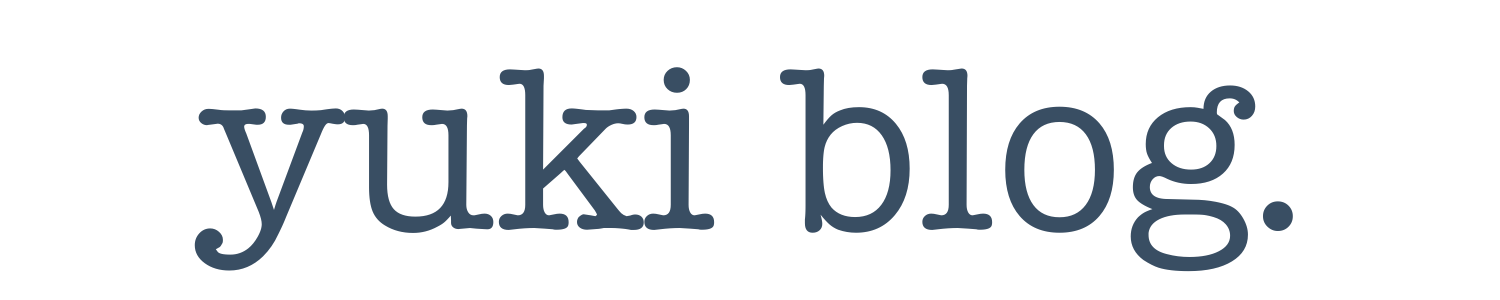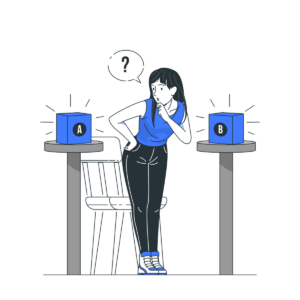書き出しで、エラーが出て進みません。
解決方法を教えてください。
以上のような、Premiere Proでの書き出しについての質問に答えていきます。
この記事の信頼性


独学からスタートして5年で、フリーランスになりました。
今は田舎で暮らしながら、動画編集のスキルや「稼ぐ方法」を発信しています。
動画編集の最後の作業、「書き出し」でのエラーは本当に焦りますよね。
Premiere Proは、PC環境や素材、エフェクトの組み合わせで突然エラーが出ます。
この記事では、Premiere Proで書き出しができないときの対処法を12個まとめました。



上から順番に試せば、ほとんど解決するので根気よく試してください。
Premiere Proの書き出しできないエラー対処法3選


複雑な原因を探る前に、まずはPCやソフトの一時的な不具合を疑いましょう。
多くの人は、ここで解決することができます。
✅対処法1:Premiere ProとPCを「再起動」する
「そんなことで?」と思うかもしれませんが、エラーの半分以上は再起動で直ります。
PCを長時間使っていると、メモリが一時的に満タンになり、処理が追いつかなくなるからです。
編集中のプロジェクトを保存し、一度PCを再起動してから、もう一度書き出しを試してください。
✅対処法2:メディアキャッシュを「すべて」削除する
Premiere Proを使っていると、キャッシュファイルというものが溜まります。
このキャッシュファイルが、エラーの原因になっていることはとても多いです。
「環境設定」→「メディアキャッシュ」→「削除」ボタンを押してください。
✅対処法3:Adobe Media Encoderで書き出す
Premiere Pro本体ではなく、「Media Encoder」で、エラーを回避できる場合があります。
手順は以下の通り。
- 書き出し画面で「書き出し」ではなく「キュー」をクリック
- Media Encoderが自動で起動するのを待つ
- 起動したら、右上の**緑色の再生ボタン(▶)**をクリック
これだけで、メモリの使い方が変わり、あっさり書き出せることがあります。
それでも書き出しできない時の対処法


上記3つで解決しない場合、原因はもう少し深いところにありそうです。
以下の手順で、原因をひとつずつ特定していきましょう。



難しい作業ではないので、安心してくださいね。
原因①「書き出し設定」を見直す
対処法4:「ハードウェアエンコーディング」を「ソフトウェア」に変更する
書き出しエラーで、いちばん多い原因のひとつです。
GPU(グラフィックボード)との相性問題が起きている可能性があります。
書き出し設定の、ビデオ>エンコード設定、で変えてみましょう。
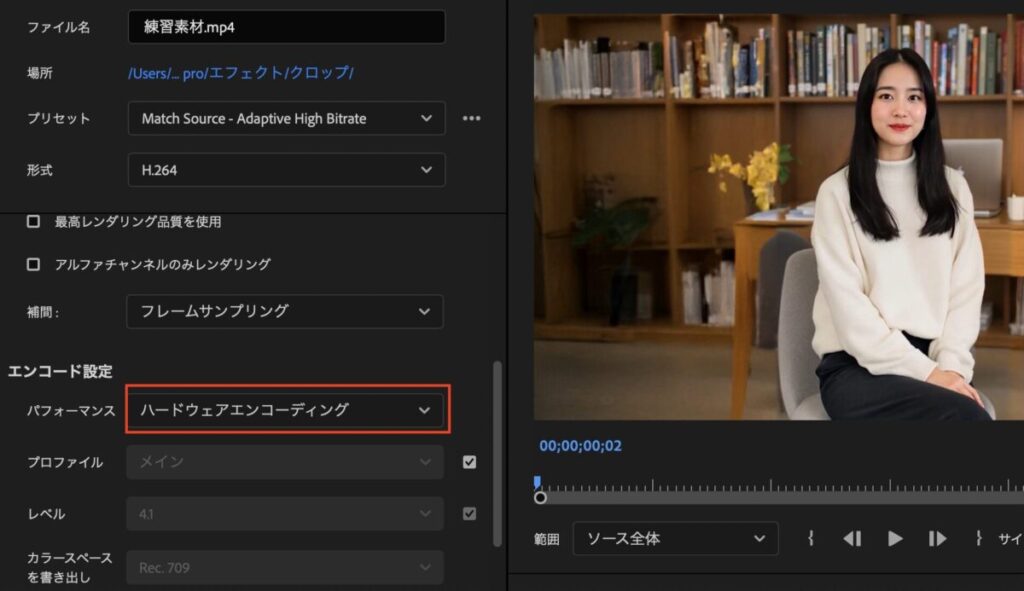
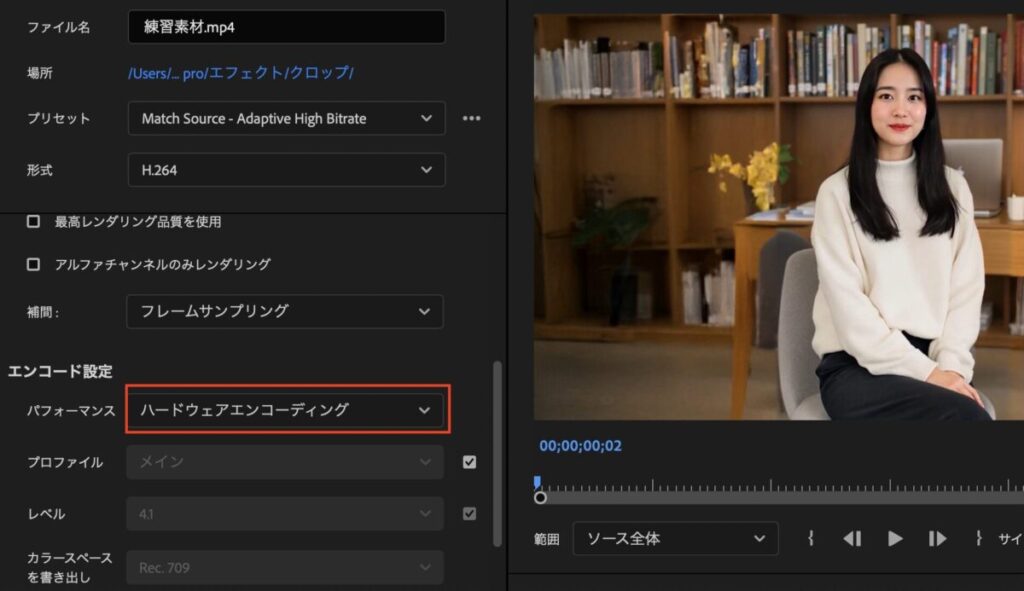
対処法5:「H.264」から「QuickTime(ProRes 422)」で書き出してみる
特定の形式(とくにH.264)でのみ、エラーが起きる場合があります。
一度、別の高品質な形式(ProResなど)で書き出せるか試しましょう。
これで成功するなら、H.264の設定に問題がある可能性が高いです。
対処法6:書き出し先(保存場所)を変更する
外付けHDDやクラウドストレージに、直接保存していませんか?
一度PC本体の「デスクトップ」や「ドキュメント」フォルダに保存先を変えましょう。
フォルダ名に日本語や記号が多いことも、原因になる場合があります。
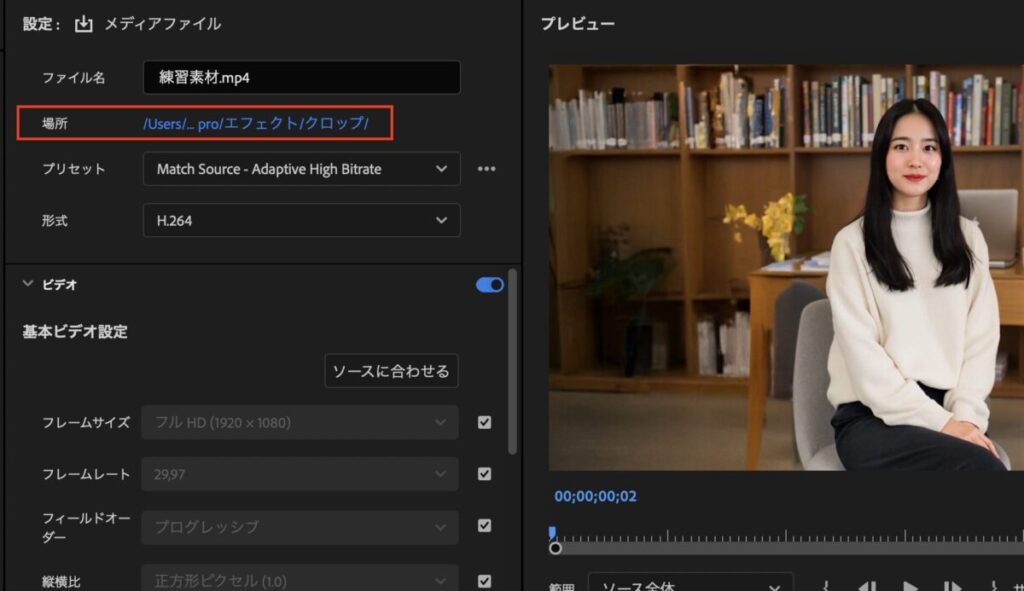
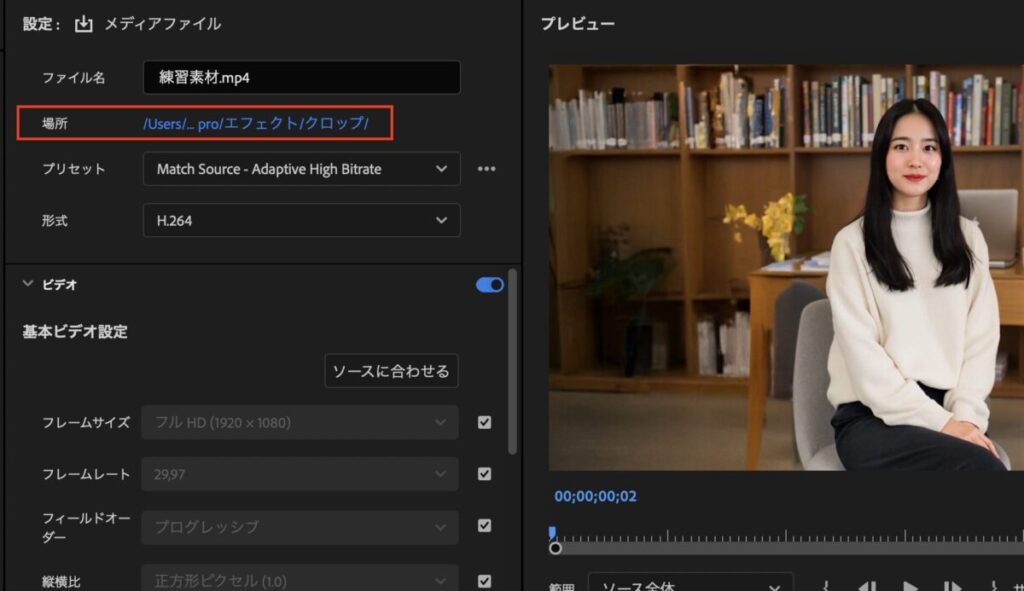
対処法7:ストレージの「空き容量」を確認する
基本中の基本ですが、PCの空き容量は必ず確認してください。
容量が足りないと、必ずエラーになってしまいます。
容量が足りない場合は、外部SSDを検討してください。
原因②「シーケンス・素材」を見直す
対処法8:問題のある「クリップ」や「エフェクト」を特定する
レンダリングエラーが「特定の時間」で止まることはありませんか?
その場合、その場所の素材やエフェクトが原因です。
タイムラインの半分だけを指定して、書き出してみましょう。
成功したら、残りの半分を試します。 このように「半分ずつ試す」ことで、問題の箇所を特定できます。
対処法9:「メディアのオフライン」をチェックする
タイムラインに赤色の「メディアオフライン」画面は出ていませんか?
これは、素材のリンクが切れていることが原因です。
素材の場所をもう一度指定しなおす必要があります。
対処法10:シーケンス設定と異なる素材を「ネスト」化する
4KのシーケンスにフルHDの素材が混在している。
このように、解像度やフレームレートが違う素材がエラーを起こすことがあります。
問題がありそうなクリップを右クリックして「ネスト」化すると解決する場合があります。
原因③「ソフト・環境」を見直す
対処法11:新規プロジェクトにシーケンスを「コピー&ペースト」する
プロジェクトファイル(.prproj)自体が、破損している可能性があります。
新しいプロジェクトを作成してみてください。
そこに問題のシーケンスを丸ごとコピー&ペーストして、書き出しを試しましょう。
対処法12:環境設定を「リセット(初期化)」する 【最終手段】
これは、もっとも強力な対処法です。
ただし、これまでの設定がすべてリセットされるため注意がひつようです。
例えば
- 自分で変更したキーボードショートカット
- 使いやすいように並べたワークスペース(画面の配置)
- 「環境設定」パネルで変更したすべての項目 (自動保存のタイミング、メディアキャッシュの場所、UIの明るさなど)
Premiere Pro起動時に、特定のキー(WindowsならAlt、MacならOption)を押し続けると実行できます。
※本当に最終手段なので自己責任でお願いします。
H.264(MP4)の書き出しエラーで試すべきこと


書き出しエラーの多くは、いちばん一般的な形式「H.264(.mp4)」で発生します。
上記の対処法(特に「ソフトウェアエンコーディングへの変更」)でも解決しない場合、以下の設定を見直してください。
設定の見直し①:「VBR, 1パス」に変更する
「VBR, 2パス」は高画質ですが、処理が複雑でエラーが出やすいです。
まずは「1パス」で試してみることをおすすめします。
設定の見直し②:「CBR(固定ビットレート)」に変更する
VBR(可変ビットレート)が原因の場合があります。
CBR(固定ビットレート)に変更すると、安定することがあります。
設定の見直し③:プリセットを変更する
「YouTube 1080p」などの標準プリセットを使っていませんか?
一度「ソースの一致 – 高速ビットレート」などに変更して試してみましょう。
書き出せないエラーを解消して、快適に動画編集に打ち込もう
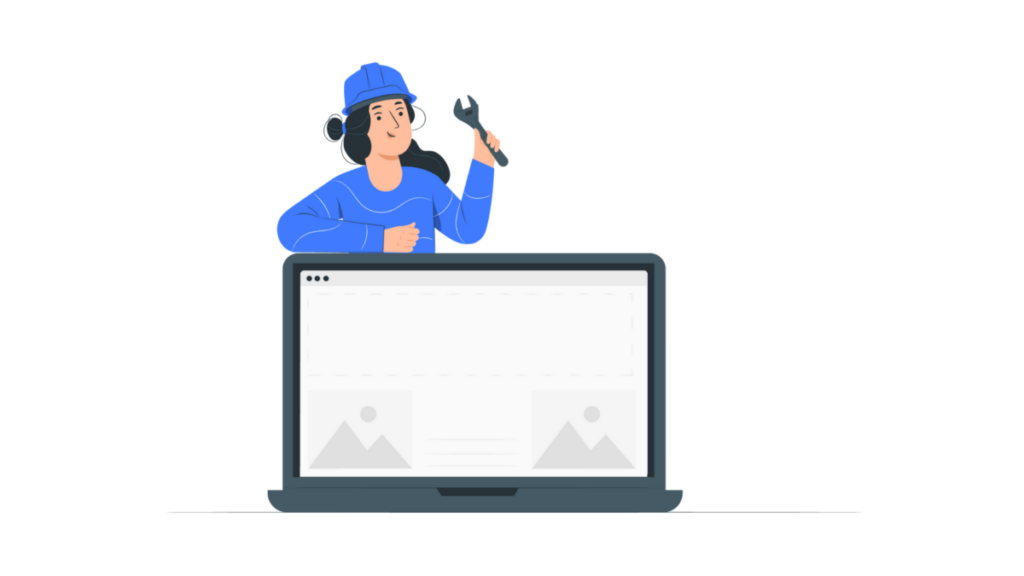
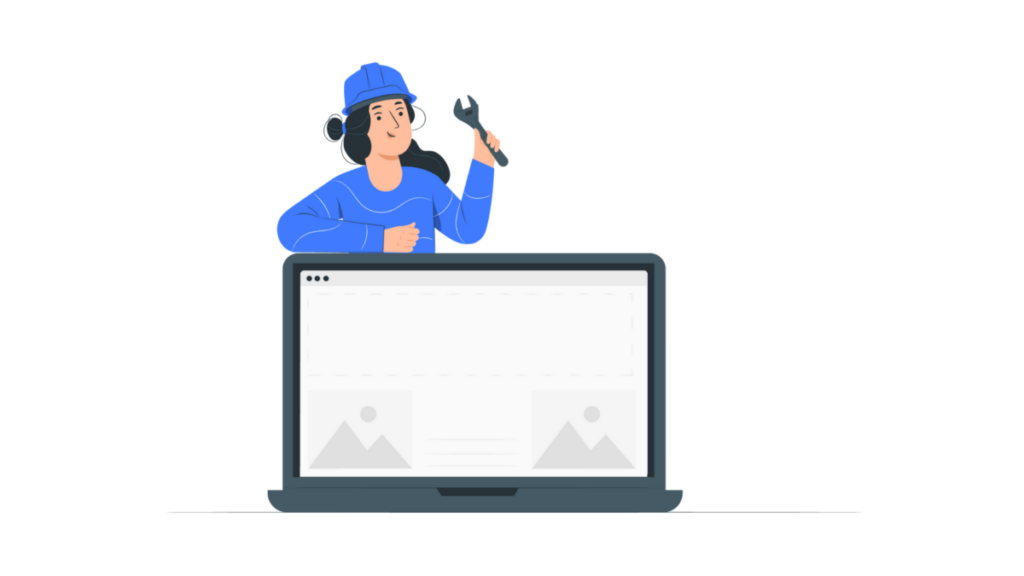
この記事では、Premiere Proで書き出しできない時の対処法を解説しました。
まとめると
- まずは「再起動」「キャッシュ削除」「Media Encoder」の3つを試す。
- それでもダメなら、「ソフトウェアエンコーディング」への変更を試す。
- ほとんどの場合、これらと「問題のある素材の特定」で解決できる。
書き出しエラーは、動画編集者にとって「時間」を直接うばう最大の敵です。
しかし、エラーには必ず原因があるので正しく対処すればOKです。
当ブログでは、このように「未経験から動画編集で稼ぐ」ための発信をしています。
まだ稼いでいない人は、まずは「5万円稼ぐ」、「転職する」というアクションから取り組んでいただければと思います。
私の経験から、未経験から転職を成功させるロードマップも作成しました。



以下は、動画編集を学んでいる方へのおすすめ記事です。
独学で、動画編集を身につけよう
私は、動画編集を独学から始め、フリーランスになりました。
そんな私が独学の手順や、スクールとの比較をまとめたので、参考にしていただけたらと思います。
スクールで、確実に稼げるようになろう
また、私はスクールに通っていないですが、転職や副業を目指すならスクールへの投資もおすすめです。
初期投資は少しかかりますが、+5万円の収入があれば数ヶ月で回収可能です。
この記事が少しでもお役に立てたら幸いです。
最後まで読んでいただき、ありがとうございました!